Sony ericsson Z200 User Manual [hu]
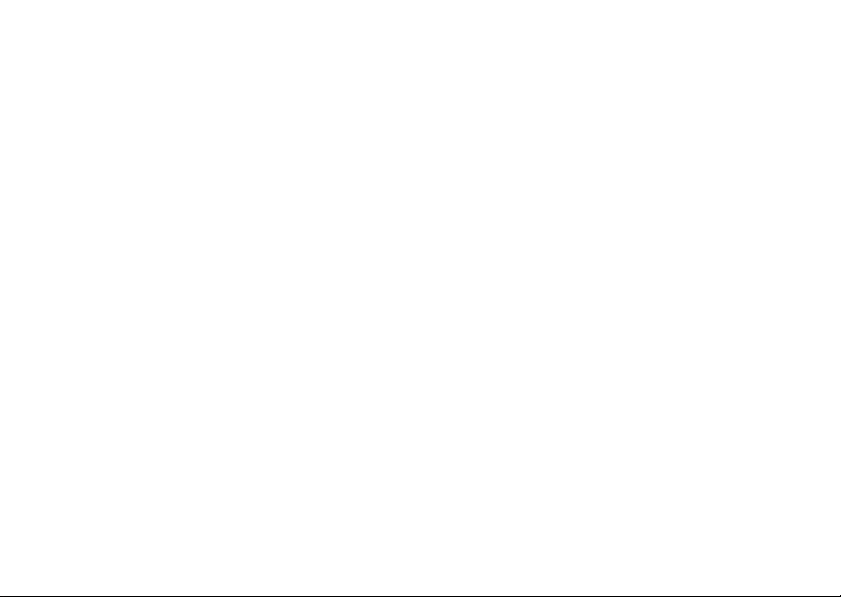
Tartalomjegyzék
Sony Ericsson Z200
Kezdő lépések............................................... 3
SIM-kártya, akkumulátor, hívás kezdeményezése
Ismerkedés a telefonnal............................... 7
Billentyűfunkciók, gyorsbillentyűk, betűk beírása
A telefon személyre szabása..................... 17
Csengetési dallam, téma és egyéb beállítások kiválasztása
Hívások........................................................ 26
Telefonkönyv használata, hívásopciók
WAP beállítása............................................ 43
WAP-böngésző
A WAP használata....................................... 54
WAP-böngésző, könyvjelzők
További funkciók......................................... 58
Ébresztőóra, stopper, számológép, naptár, játékok
Biztonság..................................................... 61
SIM-kártyazár, telefonzár
Hibaelhárítás ............................................... 64
Miért nem úgy működik a telefon, ahogyan szeretném?
További tudnivalók ..................................... 67
Biztonságos és hatékony használat, jótállás, megfelelési
nyilatkozat
Üzenetek...................................................... 48
Szöveges üzenetek
Ikonok .......................................................... 76
Mit jelentenek az ikonok?
Tárgymutató ................................................ 80
This is the Internet version of the user's guide. © Print only for private use.
1
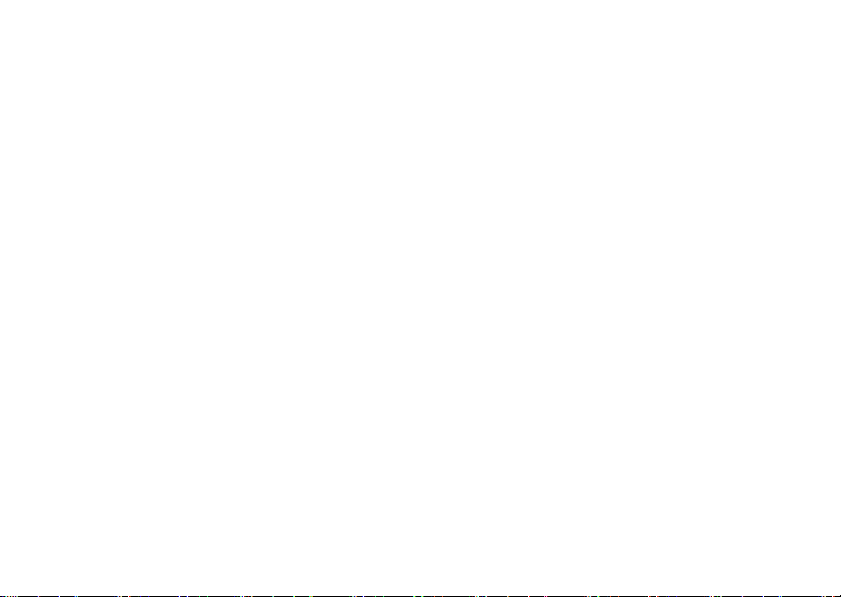
Sony Ericsson
GSM 900/1800/1900
Negyedik kiadás (2004. március)
Ezt a kezelési útmutatót a Sony Ericsson Mobile
Communications AB adta ki bármiféle jótállás
vállalása nélkül. A tipográfiai hibák, az aktuális
információ pontatlansága, illetve a programok
és/vagy a készülékek fejlesztése miatti javításokat
és módosításokat a Sony Ericsson Mobile
Communications AB bármikor, előzetes figyelmeztetés
nélkül végrehajthatja. Ezek a módosítások a jelen
kezelési útmutató későbbi kiadásaiba kerülnek be.
Minden jog fenntartva.
©
Sony Ericsson Mobile Communications AB, 2003
Publikációs szám: HU/LZT 108 6475 R4A.
Megjegyzés:
A kezelési kézikönyvben ismertetett szolgáltatások nem
mindegyikét támogatja minden hálózat. Ez érvényes
a GSM Nemzetközi Vészhívószámra is (112).
Kérjük, forduljon a hálózat üzemeltetőjéhez vagy
a szolgáltatóhoz, ha nem biztos benne, hogy
az adott szolgáltatást használhatja.
2
Kérjük, olvassa el a Javaslatok a biztonságos és
hatékony használathoz, valamint a Korlátozott jótállás
című fejezetet a mobiltelefon használatba vétele előtt.
A T9™ Szövegbevitel a Tegic Communications
védjegye vagy bejegyzett védjegye.
A T9™ Szövegbevitel védjegyet a következő
szabadalmak védik: U.S. Pat. Nos. 5,818,437,
5,953,541, 5,187,480, 5,945,928 és 6,011,554;
Canadian Pat. No. 1,331,057, United Kingdom
Pat. No. 2238414B; Hong Kong Standard Pat. No.
HK0940329; Republic of Singapore Pat. No. 51383;
Euro. Pat. No. 0 842 463(96927260.8) DE/DK, FI, FR,
IT, NL, PT, ES, SE, GB, illetve a további szabadalmak
bejegyzése folyamatban van.
Egyéb termék- és vállalatnevek a megfelelő tulajdonosok
védjegyei lehetnek.
Bármely, kifejezetten ki nem adott jog le van foglalva.
This is the Internet version of the user's guide. © Print only for private use.
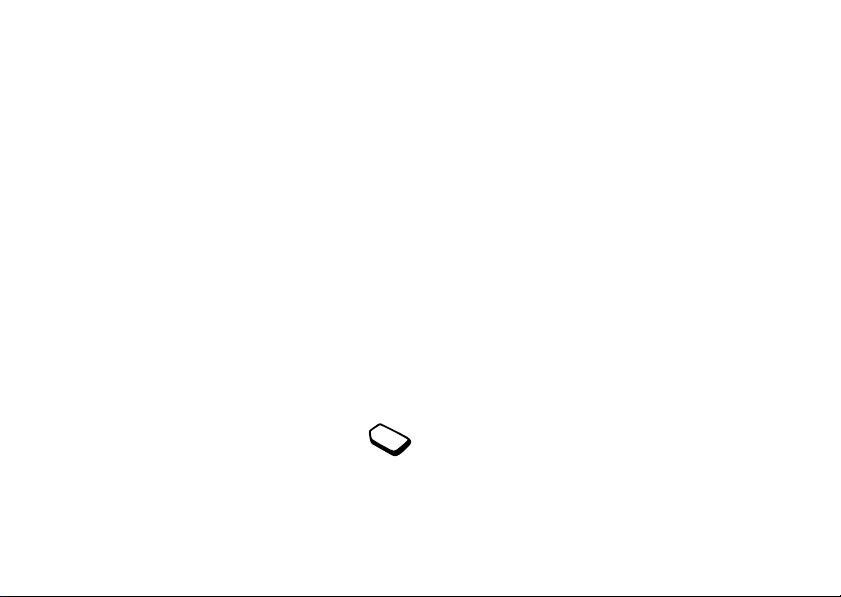
Kezdő lépések
SIM-kártya, akkumulátor, hívás kezdeményezése
A kezelési útmutatóval kapcsolatos
tudnivalók
Az egyszerű keresés érdekében az „Ismerkedés
a telefonnal” című fejezet röviden összefoglalja
a telefon fő funkcióit, gyorsmenüit és az egyéb
általános tudnivalókat.
További információt és letölthető fájlokat
a www.SonyEricsson.com vagy
wap.SonyEricsson.com/ címen talál.
Rendelkezésre álló szolgáltatások
A jelen kezelési útmutatóban ismertetett néhány
szolgáltatás és funkció függ a hálózattól, illetve
az előfizetéstől. Ennek következtében előfordulhat,
hogy nem minden menü érhető el a telefonon.
Ez a szimbólum azt jelöli, hogy az adott
szolgáltatás függ az előfizetéstől, illetve
a hálózattól.
Kérjük, forduljon a hálózat
üzemeltetőjéhez az előfizetéssel
kapcsolatos további információért.
This is the Internet version of the user's guide. © Print only for private use.
A SIM-kártya
Amikor előfizetőként regisztrálja magát egy hálózati
szolgáltatónál, kap egy SIM-kártyát (előfizetői
azonosító modul). A SIM-kártya egy számítógépes
chipet tartalmaz, amely – sok egyéb mellett –
tárolja a telefonszámát, az előfizetéssel járó
szolgáltatásokat, valamint a telefonkönyvet.
Megjegyzés: Ha a SIM-kártya egy másik telefonban
van, kivétel előtt ellenőrizze, hogy az új információ
a kártyára lett-e mentve. A telefonkönyv-bejegyzések
például a telefon memóriájába is menthetők.
Összeszerelés
A telefon használatba vétele előtt a következőket
kell tenni:
• Helyezze be a SIM-kártyát.
• Helyezze be az akkumulátort, és töltse fel.
Kezdő lépések 3
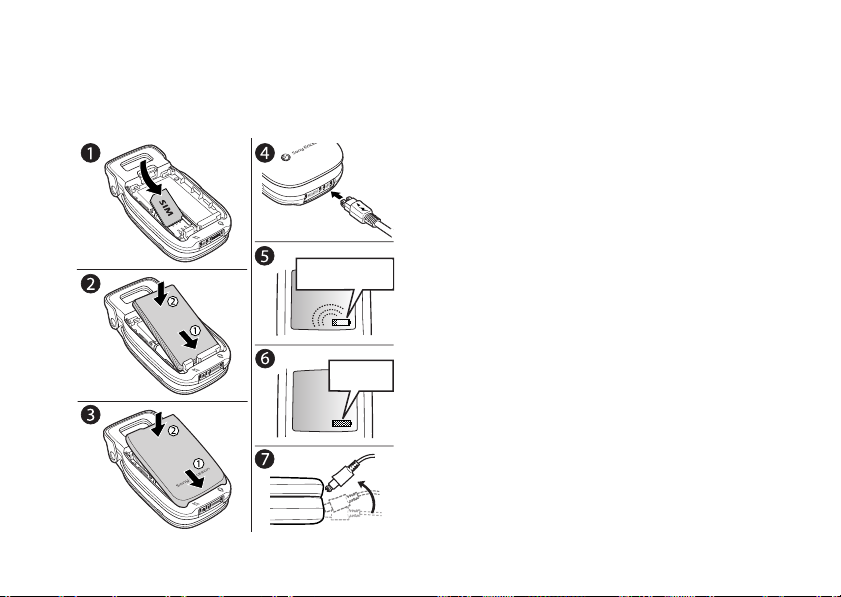
A SIM-kártyával és az akkumulátorral
kapcsolatos tudnivalók
A SIM-kártya behelyezése, illetve eltávolítása előtt
mindig kapcsolja ki a telefont, és válassza le a töltőt.
≈
30 p.
≈
4 ó.
4Kezdő lépések
This is the Internet version of the user's guide. © Print only for private use.
A SIM-kártya behelyezése és az akkumulátor
feltöltése
1. Helyezze be a SIM-kártyát. Ellenőrizze, hogy
a SIM-kártya az ezüst színű tartók alá kerüljön.
2. Helyezze az akkumulátort a telefon hátoldalán
lévő nyílásba úgy, hogy a csatlakozók egymás
felé nézzenek, majd kattanásig nyomja be.
3. Helyezze az hátlapot a telefonon lévő nyílásokba,
és kattanásig nyomja be.
4. Csatlakoztassa a töltőt a telefonhoz a villám jelnél
úgy, hogy a töltő csatlakozódugaszán a villám jel
felfelé nézzen.
5. Előfordulhat, hogy a töltésjelző ikon csak a töltés
megkezdését követő 30 perc után jelenik meg.
6. Várjon kb. 4 órát, illetve amíg az ikon azt nem jelzi,
hogy a töltés befejeződött. Ha ilyenkor nem látja az
akkumulátor ikont, akkor nyomjon meg egy tetszőleges
gombot a kijelző bekacsolásához.
7. Válassza le a töltőt a csatlakozó felfelé billentésével.
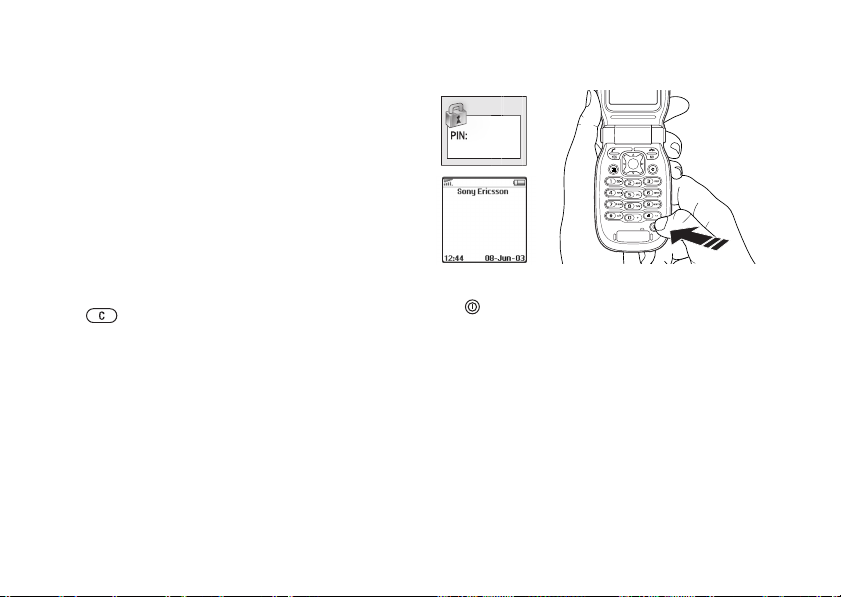
A telefon bekapcsolása és hívások
A telefon bekapcsolása
kezdeményezése
A PIN-kódot (Személyes Azonosítószám) a hálózat
üzemeltetője adja ki, de nem minden üzemeltető
esetén kell megadni a PIN-kódot a szolgáltatások
igénybevételéhez.
Ha a PIN-kód ugyanazokkal a számjegyekkel
kezdődik, mint egy vészhívószám, például a 112,
akkor a számjegyek láthatók, és nem * jelenik
meg helyettük a beíráskor. Ez azért van így, hogy
PIN-kód megadása nélkül beírhasson és hívhasson
vészhívószámokat. További információért lásd:
„Segélyhívások”, a 27. oldalon.
Ha elrontja a PIN-kód beírását, akkor a számot
a billentyűvel törölheti.
Megjegyzés: Ha a PIN-kódját háromszor egymás
1. Nyissa ki a telefont. Nyomja meg és tartsa lenyomva
az gombot.
2. Írjon be a PIN-kódját (személyi azonosítószámát),
ha rendelkezik ilyennel a SIM-kártyára vonatkozóan.
után hibásan írja be, akkor a SIM-kártya lezáródik,
és „A PIN-kód zárolva” üzenet jelenik meg.
A feloldáshoz be kell írnia a PUK-kódot (Személyes
Feloldókulcs). A PUK-kódot a hálózati üzemeltető
adja ki.
This is the Internet version of the user's guide. © Print only for private use.
Kezdő lépések 5
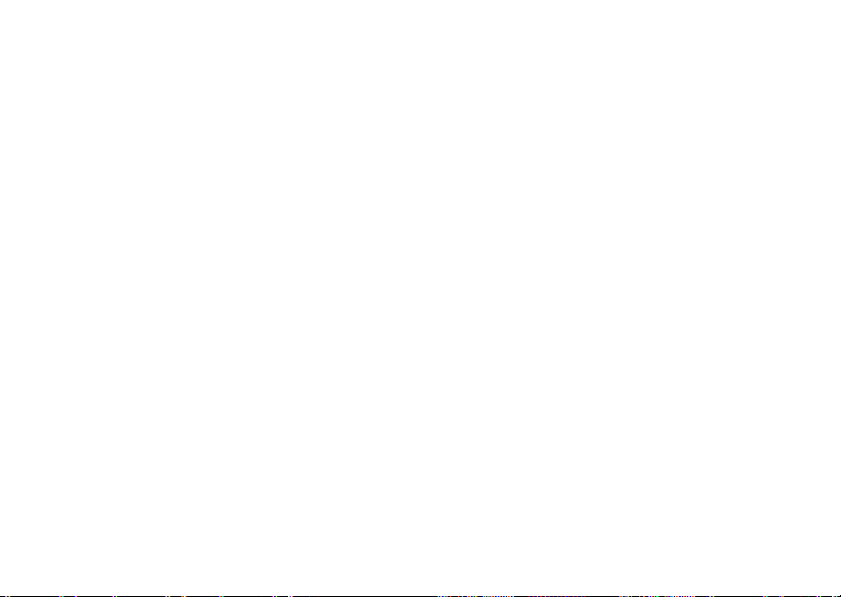
Hívások kezdeményezése és fogadása
• Írja be a területi kódot és a telefonszámot,
majd nyomja meg a
YES billentyűt a hívás
kezdeményezéséhez.
• A hívás befejezéséhez nyomja meg a
NO
billentyűt, vagy csukja be a telefont.
• Amikor a telefon csengeni kezd, a hívás
fogadásához nyomja meg a
YES billentyűt, vagy
Navigáció a menükben
A főmenük az asztalon ikonokként jelennek meg.
Az asztal megjelenítéséhez nyomja meg a navigációs
billentyű közepét. (Lásd: „Billentyűfunkciók –
a telefon kinyitva”, a 8. oldalon.) Nyomja balra,
jobbra, felfelé vagy lefelé a menükben való
mozgáshoz. Nyomja meg a navigációs billentyűt
a kijelölt elemek kiválasztásához.
nyissa ki a telefont. Lásd: „Flipfunkciók”,
a 23. oldalon.
6Kezdő lépések
This is the Internet version of the user's guide. © Print only for private use.
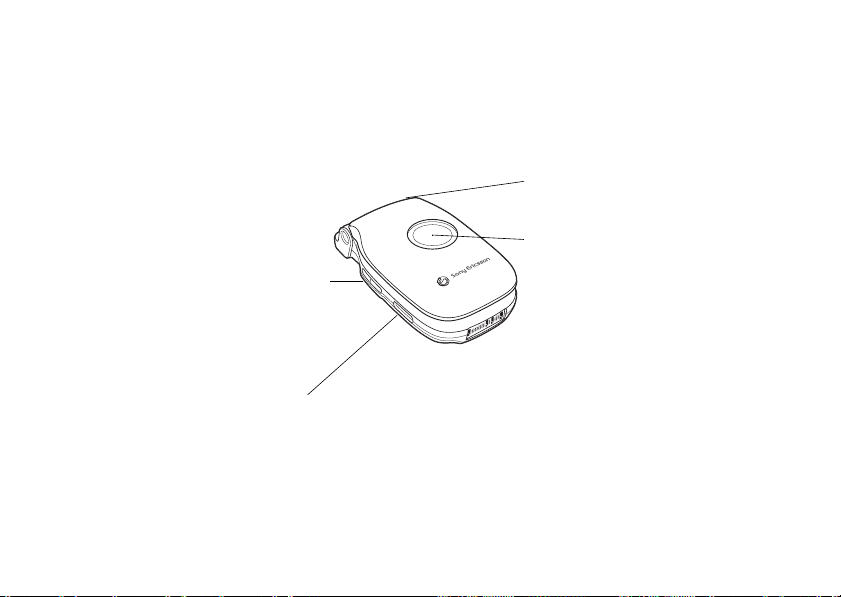
Ismerkedés a telefonnal
Billentyűfunkciók, gyorsbillentyűk, betűk beírása
Billentyűfunkciók – a telefon becsukva
Hangerő-
gombok
Infravörös Adatcsere az infravörös
This is the Internet version of the user's guide. © Print only for private use.
Növeli vagy csökkenti
a hangszóró hangerejét
hívás közben. Belépés
az állapot menübe
készenléti állapotban.
Abejövő hívásokat
kétszeri megnyomással
utasíthatja vissza.
Hívás fogadásakor
a csengetési jelet
egyszeri megnyomással
kapcsolhatja ki.
porton.
Akkumulátorállapot
Külső kijelző Többek között az
Ismerkedés a telefonnal 7
A piros fény azt jelzi,
hogy az akkumulátor
kezd lemerülni.
időt, az akkumulátor
állapotát, a térerősséget,
a profilt, a térerősség
megszűnését, a bejövő
hívásokat, a sikertelen
hívásokat és az új
szöveges üzeneteket
jelzi.
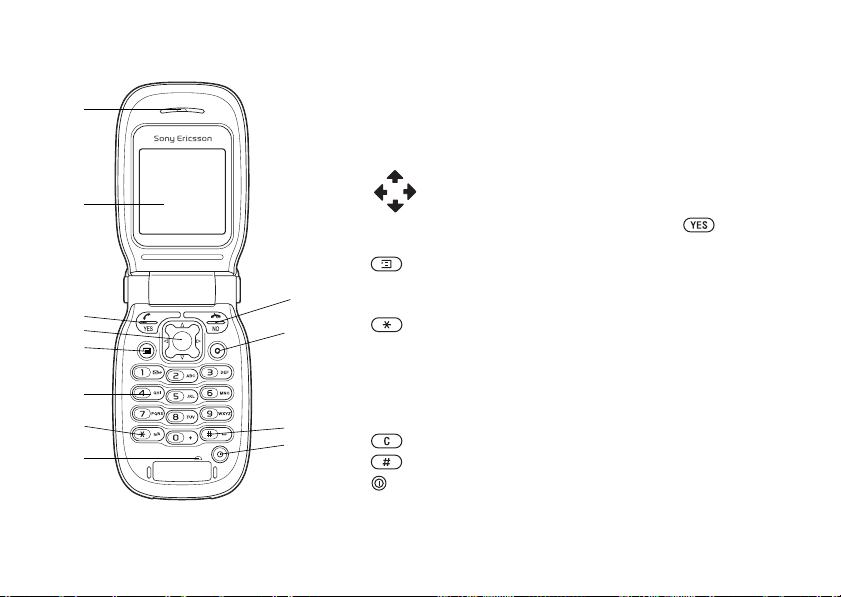
Billentyűfunkciók – a telefon kinyitva
1
1
Hangszóró.
2
Fő képernyő.
3
Hívások kezdeményezése és fogadása. Menü, almenü vagy opció
kiválasztása.
4
2
Navigációs billentyű. Megnyomásával beléphet az asztal
menüibe. Felfelé, lefelé, balra és jobbra mozgatásával
mozoghat a menürendszerben, a listákban és a szövegekben.
A navigációs billentyű megnyomása a billentyű
megnyomásával egyenértékű.
5
Nyomja meg az opciók vagy a súgó megjelenítéséhez.
WAP-hoz nyomja meg és tartsa lenyomva.
9
6
3
4
5
6
7
8
10
11
12
Számok (0–9) és betűk beírása.
7
8
Mikrofon.
9
Ezzel a billentyűvel fejezheti be, illetve utasíthatja vissza a hívásokat,
* karakter beírása. Váltás a kis- és nagybetűk között.
vagy léphet vissza egy szinttel a menürendszerben, illetve hagyhat
egy opciót változatlanul. Nyomja meg és tartsa lenyomva a készenléti
állapotba történő visszalépéshez.
10
11
12
Törli a számokat, a betűket vagy egy tételt egy listáról.
# vagy szóköz beírása.
Nyomja meg és tartsa lenyomva a telefon be-, illetve
kikapcsolásához.
8 Ismerkedés a telefonnal
This is the Internet version of the user's guide. © Print only for private use.
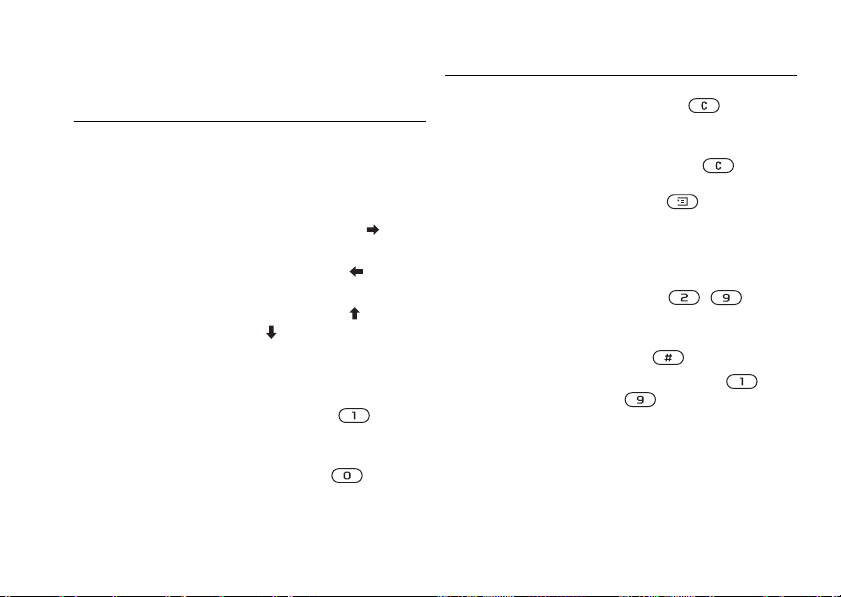
Gyorsbillentyűk
Hasznos billentyűkombinációk (gyorsmenükkel):
Cél… Készenléti állapotban:
vészhívás
kezdeményezése
írja be a nemzetközi
vészhívószámot, majd
nyomja meg a
YES
Cél… Készenléti állapotban:
csengetés kikapcsolás
hívás fogadásakor
a telefon csendesre
állítása, opciók
billentyűt.
belépés a menükbe nyomja meg a navigációs
billentyűt vagy a
billentyűt.
belépés a Saját menük
első almenüjébe
belépés a Keres és hív
menübe
belépés a Híváslista
menübe
nyomja meg a
billentyűt.
nyomja meg a vagy
a billentyűt.
nyomja meg a
YES
billentyűt.
hangposta felhívása nyomja meg és tartsa
megadott betűvel kezdődő
telefonkönyv-bejegyzés
megjelenítése
a megadott pozícióban
levő telefonszám elérése
gyorstárcsázás nyomja meg az –
lenyomva az
billentyűt.
a + jel beírása nyomja meg és tartsa
lenyomva a
billentyűt.
Ismerkedés a telefonnal 9
This is the Internet version of the user's guide. © Print only for private use.
nyomja meg
egyszer a vagy
a hangerőbillentyűt.
nyomja meg és tartsa
lenyomva a
billentyűt, vagy nyomja
meg a , majd a
YES
billentyűt.
nyomja meg és tartsa
lenyomva bármelyik
billentyűt a következők
közül: – .
nyomja meg
a pozíciószámot
és a billentyűt.
számbillentyűk
valamelyikét, majd
a
YES billentyűt.
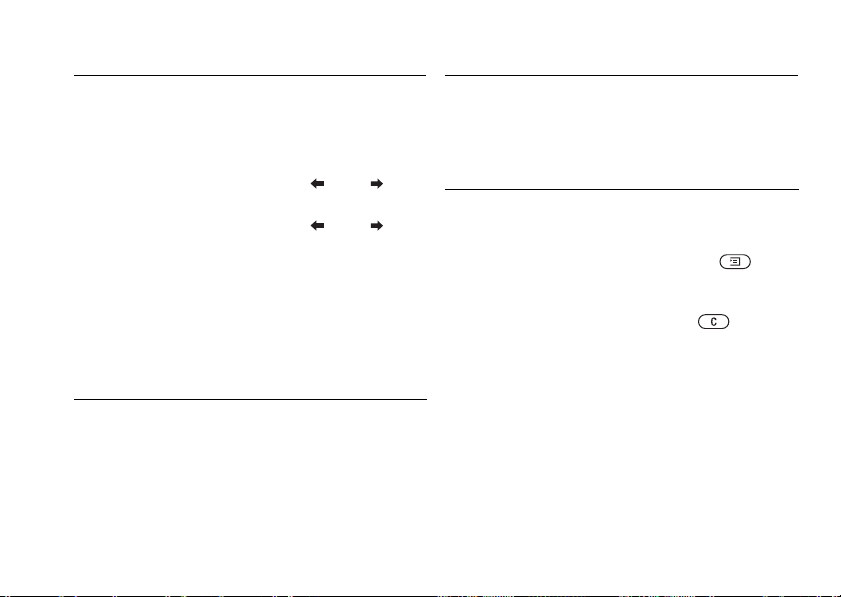
Cél… Készenléti állapotban: Cél… Hívás közben:
belépés az Állapot
menübe, az aktuális
dátum, a használt profil
és a telefon modellnevének megtekintése
nyelv átállítása az
Automatikus opcióra
nyelv átállítása angolra írja be a 0000
hívás visszautasítása gyorsan nyomja meg
Cél…
a külső kijelzőn látható
információ váltása
10 Ismerkedés a telefonnal
nyomja meg a hangerő-
billentyűt egyszer.
írja be a 8888
kombinációt.
kombinációt.
a hangerőbillentyűt kétszer,
ha hívás érkezik be, illetve
nyomja meg a
Készenléti módban,
ha a telefon be van
csukva:
NO billentyűt.
nyomja meg a hangerő-
billentyűt egyszer.
hívás várakoztatása nyomja meg a YES
billentyűt.
hívás átvétele nyomja meg még egyszer
YES billentyűt.
a
Cél… A menürendszerben:
mozgás a menükben
vagy a listákban
nyomja meg a navigációs
billentyűt vagy a hangerő-
billentyűt.
belépés a gyorsopciók
menübe vagy a súgóba
nyomja meg a
billentyűt.
(ha van)
tétel törlése listákban a billentyű
megnyomásával
visszatérés a készenléti
állapotba
nyomja meg és tartsa
lenyomva a
This is the Internet version of the user's guide. © Print only for private use.
NO billentyűt.
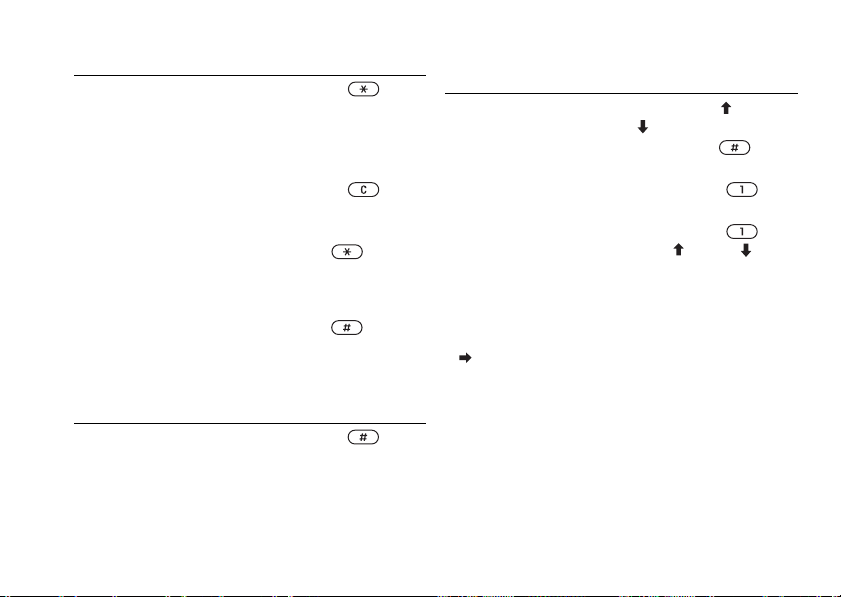
Cél… Betűk beírásakor:
váltás a kis- és nagybetűk
között
nyomja meg a
billentyűt, majd a betűt.
számok beírása nyomja meg és tartsa
lenyomva valamelyik
számbillentyűt.
betűk és számok törlése nyomja meg a
Cél…
felajánlott szavak
megtekintése
szó elfogadása és szóköz
beillesztése
mondatvégi pont beírása nyomja meg az
billentyűt.
hagyományos (többszöri
billentyűlenyomás) vagy
T9 szövegbeviteli mód
nyomja meg és tartsa
lenyomva a
billentyűt.
egyéb írásjelek
megtekintése
kiválasztása
beviteli nyelvek és egyéb
karakteres vagy numerikus
beviteli módok közötti
nyomja meg és tartsa
lenyomva a
billentyűt.
váltás
Cél…
Betűk beírása többszöri
billentyűnyomással:
szóköz beírása nyomja meg a
billentyűt.
Gyorsmenük
A menürendszerben a gyorsmenük használatával
mozoghat gyorsabban. Lépjen be a menükbe
a billentyű megnyomásával, majd egyszerűen
a navigációs billentyű megnyomásával lépjen
a kívánt menübe. A készenléti állapotba történő
visszalépéshez nyomja meg és tartsa lenyomva
a
NO billentyűt.
A leggyakrabban használt beállításokat gyorsabban
és egyszerűbben érheti el, ha behelyezi őket
a Saját menük menübe. Lásd: „Saját gyorsmenük”,
a 24. oldalon.
Ismerkedés a telefonnal 11
This is the Internet version of the user's guide. © Print only for private use.
Betűk beírása a T9™
szövegbevitellel:
nyomja meg a vagy
a billentyűt.
nyomja meg a
billentyűt.
billentyűt.
nyomja meg az ,
majd a vagy a
billentyűt ismételten.
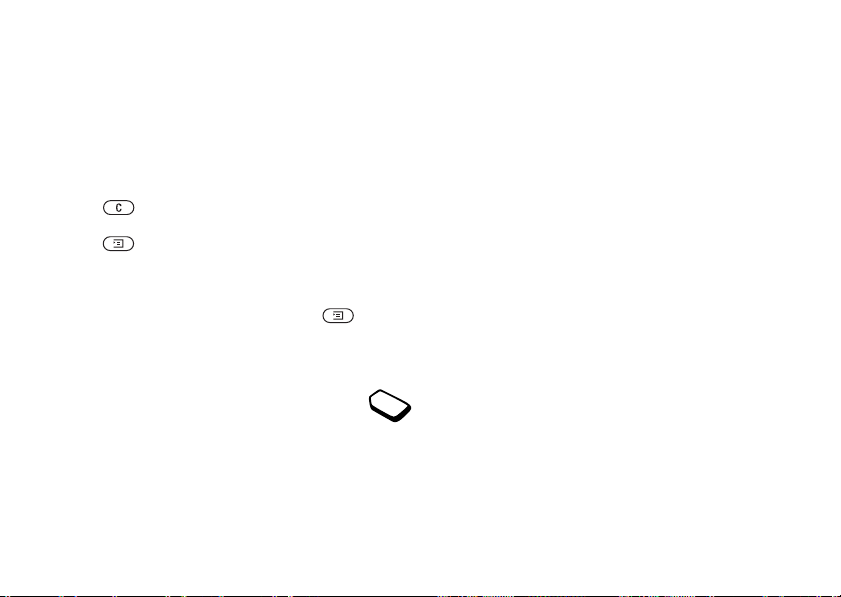
Törlés, szerkesztés és átnevezés
Ha telefonkönyv-bejegyzést vesz fel, például
bejegyzést, naptártételt vagy WAP-könyvjelzőt,
akkor az később törölhető, szerkeszthető vagy
átnevezhető.
Az Operátor szolgáltatásokat támogató SIMkártya a normál SIM-kártyával azonos módon
működik. A SIM-kártya behelyezése és a telefon
bekapcsolása után a hálózat üzemeltetője adatokat
tölthet fel a SIM-kártyára. Amikor újraindítja
a telefont az első adatletöltést követően, új menü
Tétel törlése
jelenik meg a Kapcsolódás menüben.
• Válassza ki a tételt, és nyomja meg
a billentyűt.
• Válasszon ki egy tételt, nyomja meg
a billentyűt, majd válassza a Törlés
vagy a Összes törlése opciót.
Megjegyzés: Ez a menü csak akkor jelenik meg,
ha a SIM-kártya támogatja ezt a szolgáltatást.
Elképzelhető, hogy néhány üzemeltető esetleg
nem az „Operátor szolgáltatások” megnevezést
használja. Ezenkívül az is előfordulhat, hogy
Tételek szerkesztése
Válasszon ki egy tételt, nyomja meg a
a telefonja nem támogatja az összes felajánlott
szolgáltatást.
billentyűt, majd válassza a Szerkesztés opciót.
Belépés az új menürendszerbe
Operátor szolgáltatások
Az Operátor szolgáltatások a hálózat
Léptessen a Kapcsolódás menüre, majd
Operátor szolg.,
YES.
üzemeltetője által nyújtott testreszabott
szolgáltatások, amelyek függetlenek
a mobiltelefontól és a mobiltelefon
gyártójától.
12 Ismerkedés a telefonnal
This is the Internet version of the user's guide. © Print only for private use.
YES,
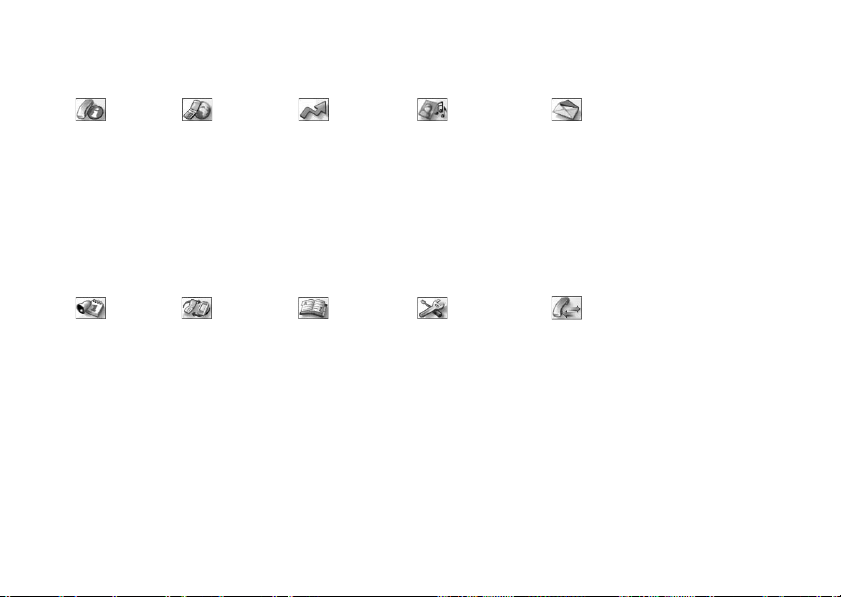
Menürendszer áttekintése
Hívásinfo WAP-szolgált. Saját menük Szórak. és játék Üzenetek
Sikert. hívások
Híváslista
Hívások kezel.
Idő és költség
Követk. hívás
Opciók
Szervező Kapcsolódás Telefonkönyv Beállítások Aktuális hívás*
Naptár
Ébr. óra
Időmérő
Stopper
Számológép
Sony Ericsson
Könyvjelzők
Push beérk. üz.
URL:
Folytatás
Profil választás
További opciók
WAP beállítás
Operátor szolg.*
IR bekapcsolása
GSM hálózatok
Adatkommunik.
Új küldése
Cseng. hangerő
Profil választás
Saját számok
Testreszabás
Keres és hív
Új szám
Keres és szerk.
Kép
Magán csengés
Csoportok
E-mail címek
Opciók
Memóriaállapot
Spec. számok
Játékok
Saját képek
Saját hangok
Témák
Dallamszerk.
Operátorhivatkozás*
Hang és jelzés
Profilok
Kijelző
Nyelv
Idő és dátum
Lezár
Kihangosító
Flip funkciók
Mindent nulláz
Új küldése
Bejövő üzentek
Hangpostát hív
Küldetlen ü.
Sablonok
Elküldött üzenet
Beállítások
Körzeti info
SMS-memória
Hangok ki**
Hívásvárakozt.**
Híváskapcsolás**
Aktív megszakít**
Visszaállítás**
Hívás összekap.**
Hívástovábbítás**
Kiemelés**
Össz.megszakít**
Megszakítás**
Konf. résztvevő**
Hívásinfo**
Ismerkedés a telefonnal 13
This is the Internet version of the user's guide. © Print only for private use.
*Kérjük,
ne felejtse el,
hogy néhány
menü az
üzemeltetőtől,
a hálózattól és
az előfizetéstől
is függ.
**Csak
hívás vagy
konferenciahívás
közben érhető el.
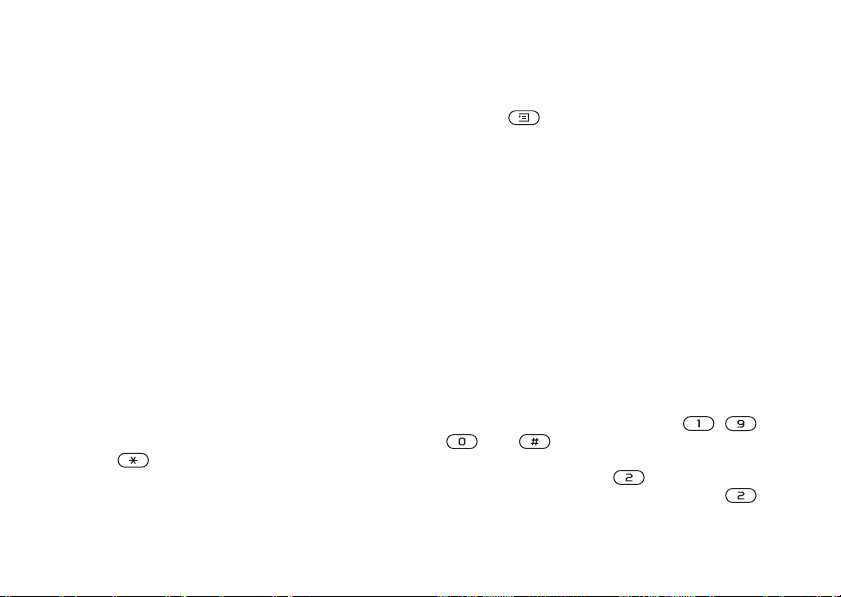
Betűk és karakterek beírása
Lehetősége van betűk beírására, például amikor
neveket vesz fel a telefonkönyvbe vagy szöveges
üzeneteket, illetve WAP-címeket ír be.
A többszöri billentyűnyomásos módszerrel
történő szövegbeírás mellett lehetősége van
a T9 szövegbeviteli mód használatára a szöveges
üzenetek létrehozásához, ha ezt a funkciót
támogatja a kiválasztott beviteli nyelv.
A T9 szövegbevitel során a telefon kitalálja
a szavakat, így Ön gyorsabban beírhatja
a szövegeket.
3. Nyomja meg a
YES billentyűt a menüből történő
kilépéshez.
Írás közben átválthat egy másik kiválasztott beviteli
nyelvre a megnyomásával, majd a Nyelv opció
kiválasztásával. Lásd: „Opciólista”, a 16. oldalon.
Szövegbevitel többszöri billentyűlenyomással
Amikor neveket ír be a telefonkönyvbe vagy WAPcímeket gépel be, akkor a kívánt betűket többszöri
billentyűlenyomással érheti el. Az egyes billentyűket
annyiszor kell lenyomnia, ahányszor a kívánt betűnek
a kijelzőn történő megjelenéséhez szükséges.
Beviteli nyelvek
A betűk beírása előtt ki kell választania a beíráshoz
A következő példában egy nevet írunk
be a telefonkönyvbe.
használni kívánt beviteli nyelveket.
Betűk beírása többszöri billentyűlenyomással
Beviteli nyelvek kiválasztása
1. Léptessen a Beállítások menüre, majd
YES, Bevitel, YES.
YES, Nyelv,
2. Léptessen arra a nyelvre vagy ábécére, amelyet
használni szeretne a betűk beírásához, majd nyomja
meg a billentyűt minden olyan nyelv esetén,
amelyet használni kíván.
1. Léptessen a Telefonkönyv menüre, majd
Új szám,
YES, Új tétel?, YES.
2. Írja be a számot, majd nyomja meg a
3. Nyomja meg a megfelelő billentyűt ( – ,
vagy ) ismételten, amíg a kívánt karakter
meg nem jelenik a képernyőn, tehát az A betű
beírásához nyomja meg a billentyűt egyszer,
a B betű beírásához nyomja meg gyorsan a
14 Ismerkedés a telefonnal
This is the Internet version of the user's guide. © Print only for private use.
YES,
YES billentyűt.
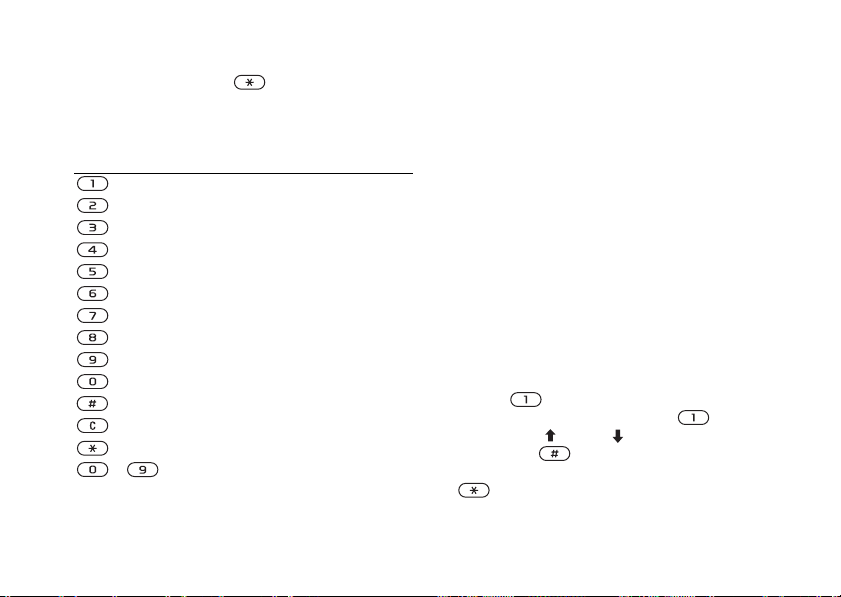
billentyűt kétszer, a nagy- és kisbetűk közötti
váltáshoz nyomja meg a billentyűt, majd
írja be a betűt.
T9™ szövegbevitel
A T9™ szövegbevitelt szöveges üzenetek beírásához
használhatja. A T9™ szövegbeviteli mód a működése
során egy beépített szótárat használ, amely felismeri
A latin ábécét lásd az alábbi táblázatban:
Billentyű látható/beírható
. , - ? ! ' @ : ; / ( ) 1
a leggyakrabban előforduló szavakat minden egyes
billentyűlenyomáskor. Így az adott billentyűt csak
egyszer kell lenyomnia, még akkor is, ha az adott
betű nem a billentyűnek megfelelő első betű.
A B C Å Ä Æ à Ç 2 Γ
D E F è É 3 ∆ Φ
G H I ì 4
J K L 5 Λ
M N O Ñ Ö Ø ò 6
P Q R S ß 7 Π Σ
T U V Ü ù 8
W X Y Z 9
Megjegyzés: A T9™ szövegbeviteli mód
használatához ki kell választani egy nyelvet.
Ha módosítja a beviteli módot a Beállítások/Nyelv/
T9-bevitel menüben, akkor a módosítása érvényes
lesz mindenféle szövegbeírásra – nemcsak arra
a szövegre, amit éppen beír.
Az alábbi példában bemutatjuk, hogyan kezdheti
el a szöveges üzenetek írását.
+ 0 Θ Ξ Ψ Ω
Szóköz ↵ ¶
betűk és számok törlése
váltás a kis- és nagybetűk között
– nyomja le és tartsa lenyomva
a számok beírásához.
Ötlet: Az billentyűvel pontot írhat be. Egyéb
írásjelek beírásához nyomja meg az billentyűt,
ezután pedig a vagy a billentyűt ismétlődően.
Nyomja meg a billentyűt az elfogadáshoz és egy
szóköz beiktatásához. Nyomja le és tartsa lenyomva
a billentyűt az éppen beírt szövegre érvényes
beviteli mód kiválasztásához.
Ismerkedés a telefonnal 15
This is the Internet version of the user's guide. © Print only for private use.
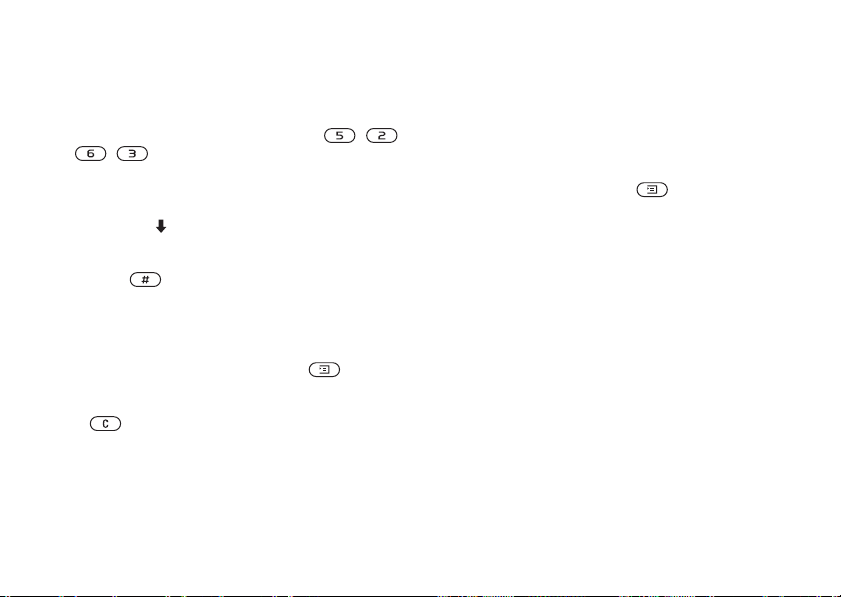
Betűk beírása T9™ szövegbevitellel
1. Léptessen az Üzenetek menüre, majd
Új küldése,
YES.
YES, SMS, YES,
2. Ha például a „Jane” szót szeretné beírni, akkor
nyomja meg a következő billentyűket: , ,
A szó ezzel bekerült a szótárba. Ha a következő
alkalommal beírja a szótárba most felvett szót,
akkor az megjelenik a felajánlott szavak között.
3. Folytassa így tovább az üzenet beírását. Lásd még:
„Szöveges üzenetek (SMS)”, a 49. oldalon.
, . Javaslatok jelennek meg a beírni kívánt
szóra vonatkozóan. Ha a felkínált szavak egyike sem
felel meg, a kijelölés közben új szóval is bővítheti
a listát.
3. Léptessen a billentyűvel a Jane szóra.
4. Amikor a szó ki van jelölve, nyomja meg a
YES
billentyűt, ha szóköz nélkül szeretné elfogadni,
illetve a billentyűt, ha szóközzel együtt
kívánja elfogadni.
Opciólista
Ha írás közben megnyomja a billentyűt,
az alábbi opciók listája jelenik meg: A listán
az alábbi opciók közül néhány vagy akár az
összes is szerepelhet:
• Új szimbólum – Szimbólumok és írásjelek,
például ? és , jelennek meg. A szimbólumok
között a navigációs billentyűvel mozoghat.
• Objektum be – Kép, hang, dallam vagy animáció
Szó hozzáadása a szinonimalistához
1. Léptessen egy olyan felkínált szóra, amely hasonlít
a hozzáadni kívánthoz, nyomja meg a billentyűt,
válassza a Szó szerk. parancsot, majd nyomja meg
a
YES billentyűt.
2. A billentyű ismételt megnyomásával betűnként
törölhet.
Írja be az új szót a többszöri billentyűnyomásos
módszerrel, majd
16 Ismerkedés a telefonnal
YES.
hozzáadása egy üzenethez.
• Szó szerk. – Csak T9™ beviteli mód esetén
A felajánlott szó a többszöri billentyűnyomásos
beviteli móddal szerkeszthető.
• Szövegform. – Méret, stílus, elrendezés
szerkesztése vagy új bekezdésbe törés.
• Nyelv – Beviteli nyelv kiválasztása.
• Beviteli módszer – Megjelenik az aktuális beviteli
nyelvhez választható beviteli módok listája.
This is the Internet version of the user's guide. © Print only for private use.
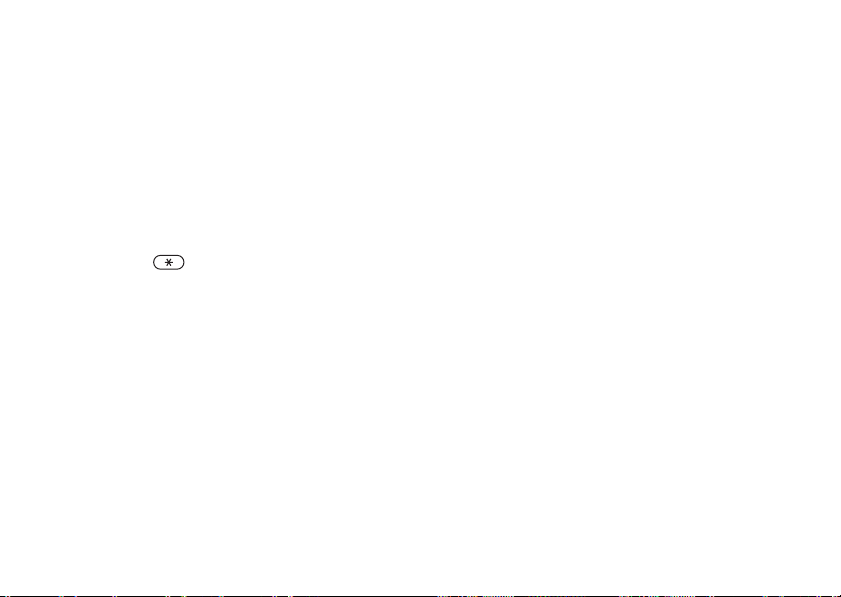
• Szinonímák – Csak T9™ beviteli mód esetén
Felajánlott szavak be- és kikapcsolása.
• Nemzeti karak. – Nyelvspecifikus karakterek
kikapcsolása hely megtakarítása érdekében.
Ez az opció csak néhány beviteli nyelv esetén
jelenik meg.
• Segítség.
A T9™ beviteli mód be- és kikapcsolása
Léptessen a Beállítások menüre, majd
YES, T9-bevitel, YES, vagy nyomja meg és tartsa
YES, Nyelv,
lenyomva a billentyűt írás közben.
A telefon személyre szabása
Csengetési dallam, téma és egyéb beállítások
kiválasztása
Témák
A témák használatával módosíthatja a kijelző
megjelenését, például megváltoztathatja a színeket
és a háttérképet. A telefonban számos téma van
gyárilag eltárolva.
Téma kiválasztása
Léptessen a Szórak. és játék menüre, majd
Témák,
YES.
A kijelző kontrasztjának beállítása
Léptessen a Beállítások menüre, majd
YES, Kontraszt, YES.
Képek
A telefon eredetileg is számos képet tartalmaz.
A képek a Szórak. és játék/Saját képek mappában
találhatók. A képekkel az alábbiakat teheti:
• Beállíthatja a képet háttérképként a készenléti
üzemmódban.
• Kép hozzárendelése egy telefonkönyv-bejegyzéshez.
Ha az adott személy felhívja Önt, akkor a képe
A telefon személyre szabása 17
This is the Internet version of the user's guide. © Print only for private use.
YES,
YES, Kijelző,
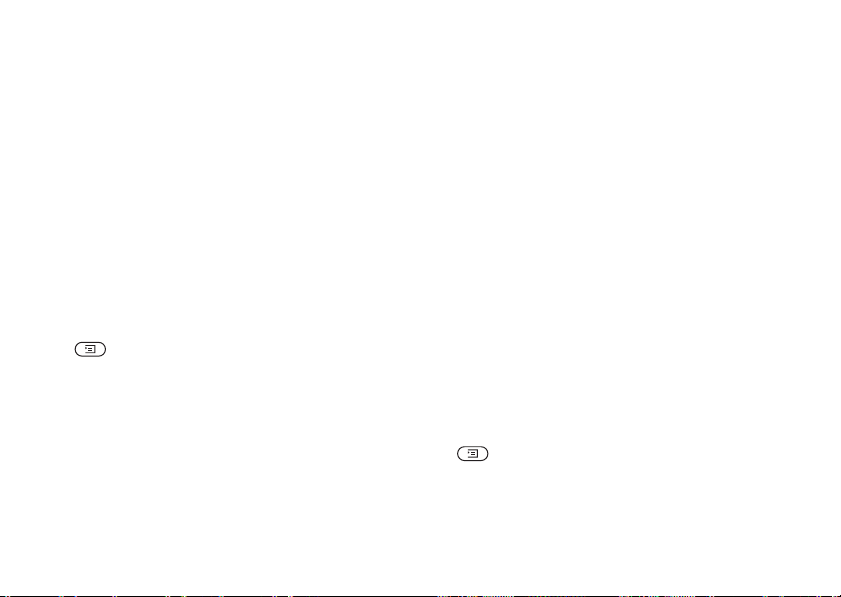
megjelenik a kijelzőn (feltéve, hogy a Hívó
fél azonosítása szolgáltatást támogatja az Ön
előfizetése). Lásd: „Kép felvétele telefonkönyvbejegyzéshez”, a 30. oldalon.
• Fekete-fehér kép csatolása szöveges üzenethez.
• Kép küldése infravörös kapcsolattal.
• Kép letöltése WAP-kapcsolattal.
Kép beállítása háttérképként
1. Léptessen a Beállítások menüre, majd
YES, Háttér, YES, Kép kiválaszt., YES.
2. Válasszon egy képet, majd
Háttérkép be- és kikapcsolása
Léptessen a Beállítások menüre, majd
YES, Háttér, YES, Bekapcsolás, YES.
Képek kezelése
A Saját képek menüben új képeket vehet fel, valamint
törölheti, illetve átnevezheti a meglévőket. A tárolható
képek száma azok méretétől függ. A támogatott
képtípusok a következők: GIF, JPEG és WBMP.
Képek cseréje
Képeket infravörös kapcsolattal vagy szöveges
üzenetekben küldhet és fogadhat. A képek üzenetekben
történő elküldésével kapcsolatban lásd: „Üzenetek”,
a 48. oldalon.
Ötlet: A Szórak. és játék/Saját képek menüben
a képek megtekintése közben a háttérképet a
billentyű megnyomásával választhatja ki.
A képek megtekintése
Léptessen a Szórak. és játék menüre, majd
Saját képek,
YES.
YES,
A képek kis méretben jelennek meg. A teljes méret
megjelenítéséhez nyomja meg a
YES billentyűt.
Az animációk csak szöveges üzenetbe illesztve
láthatók. Lásd: „Objektum beillesztése a szöveges
üzenetbe”, a 49. oldalon.
18 A telefon személyre szabása
Megjegyzés: A szerzői joggal védett anyagokat tilos
továbbküldeni.
Kép küldése
1. Léptessen a Szórak. és játék menüre, majd
Saját képek,
YES.
2. Válasszon egy képet, majd
a billentyűt.
3. Válassza a Küldés opciót, majd
4. Válassza ki a küldés módját, majd nyomja meg a
billentyűt.
This is the Internet version of the user's guide. © Print only for private use.
YES, Kijelző,
YES.
YES, Kijelző,
YES,
YES. Nyomja meg
YES.
YES
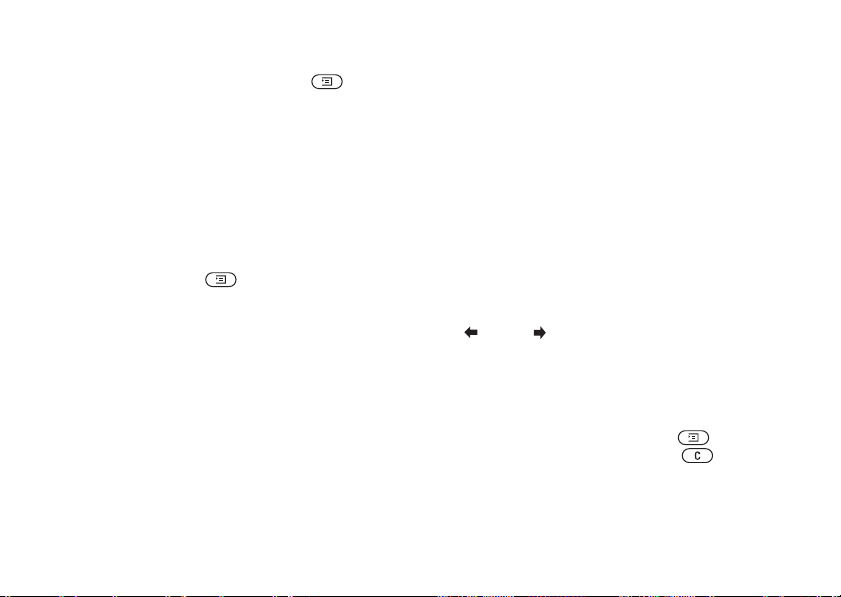
Kép fogadása infravörös kapcsolattal
1. Készenléti állapotban nyomja meg a
billentyűt, majd léptessen az IR bekapcsolása
menüpontra, majd
2. Amikor fogad egy képet, nyomja meg a
YES.
YES
billentyűt a Saját képek mappába történő
mentéséhez.
Megjegyzés: A szerzői joggal védett anyagokat tilos
továbbküldeni.
Csengetési jelek és dallamok kezelése
A túl nagy csengetési hangerő halláskárosodást
okozhat. Vegye fel, vagy csökkentse a hangerőt,
mielőtt a telefonkészüléket a füléhez emeli.
Kép fogadása szöveges üzenetben
Ha kép érkezik üzenetben, akkor egy új üzenet jelenik
meg a Bejövő üzenetek mappában. Jelölje ki a képet
az üzenetben a navigációs billentyű mozgatásával,
majd nyomja meg a billentyűt és válassza
a Mentés menüpontot a Saját képek mappába
történő mentéshez.
Csengetési jelek és dallamok
A telefonjába számos egy- és többszólamú
dallam van beépítve, melyek csengetési jelként
használhatók. További információért lásd:
„Ikonok”, a 76. oldalon. Készíthet dallamokat,
azokat szerkesztheti, illetve szöveges üzenet
formájában elküldheti a barátainak. Dallamokat
cserélhet infravörös kapcsolaton keresztül, illetve
újakat tölthet le WAP-on keresztül.
Csengetési jel kiválasztása
Léptessen a Beállítások menüre, majd
Hang és jelzés,
YES, Csengetési mód, YES.
A csengetési dallam hangerejének beállítása
1. Léptessen a Beállítások menüre, majd
Hang és jelzés,
YES, Cseng. hangerő, YES.
2. A vagy a billentyűvel csökkentheti, illetve
növelheti a hangerőt.
3. Nyomja meg a
YES billentyűt a beállítás
rögzítéséhez.
Csengetési jel ki- és bekapcsolása
Készenléti állapotban nyomja meg a billentyűt,
vagy nyomja meg és tartsa lenyomva a billentyűt,
és válassza a Csendes be, vagy a Csendes ki opciót.
Minden hangjelzés ki van kapcsolva, kivéve
az ébresztést.
A telefon személyre szabása 19
This is the Internet version of the user's guide. © Print only for private use.
YES,
YES,
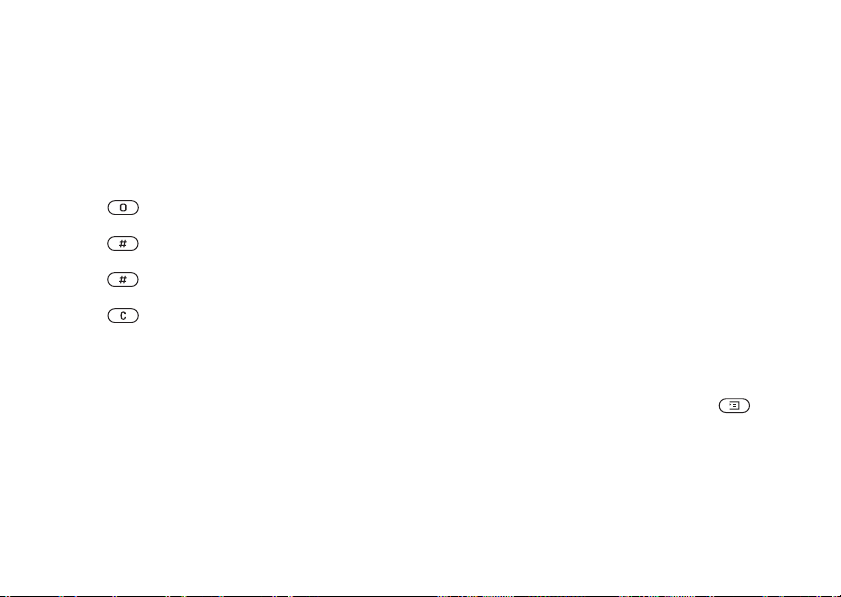
Saját csengetési dallam komponálása
Összesen tíz saját csengetési dallamot komponálhat.
A csengetési dallamok komponálása közben az alábbi
opciók közül választhat:
• Nyomjon meg egy billentyűt egy hangjegy
beírásához. Nyomja le és tartson lenyomva
egy billentyűt egy hosszú hangjegy beírásához.
• A billentyű megnyomásával a hang
magasságát egy oktávval emelheti.
• A billentyűvel a hang magasságát
félhanggal emelheti.
• A billentyű kétszeri megnyomásával
a hang magasságát félhanggal csökkentheti.
• A billentyűvel törölheti a hangjegyeket.
4. A
YES billentyű ismételt megnyomásával mentheti
és elnevezheti a dallamot, a
NO billentyűvel pedig
folytathatja a komponálást.
Csengetési jelek és dallamok kezelése
A hangokat, csengetési jeleket és a dallamokat
a következő módokon fogadhatja: infravörös porton
keresztül, szöveges üzenetben vagy WAP-on keresztül
is letöltheti őket. Ha a csengetési jelet vagy dallamot
szöveges üzenetben szeretné elküldeni, akkor lásd:
„Objektum beillesztése a szöveges üzenetbe”,
a 49. oldalon.
Megjegyzés: Szöveges üzenetben többszólamú
dallam nem küldhető.
Csengetési dallam komponálása
1. Léptessen a Szórak. és játék menüre, majd
Dallamszerk.,
YES.
YES,
2. Komponálja meg a saját csengetési dallamát a fenti
opciók használatával.
3. A dallam lejátszásához nyomja meg a
YES billentyűt.
Dallam küldése
1. Léptessen a Szórak. és játék menüre, majd
Saját hangok,
YES.
2. Válasszon egy dallamot, és nyomja meg a
billentyűt.
3. Válassza a Küldés opciót, majd
4. Válassza ki a küldési módot.
20 A telefon személyre szabása
This is the Internet version of the user's guide. © Print only for private use.
YES,
YES.
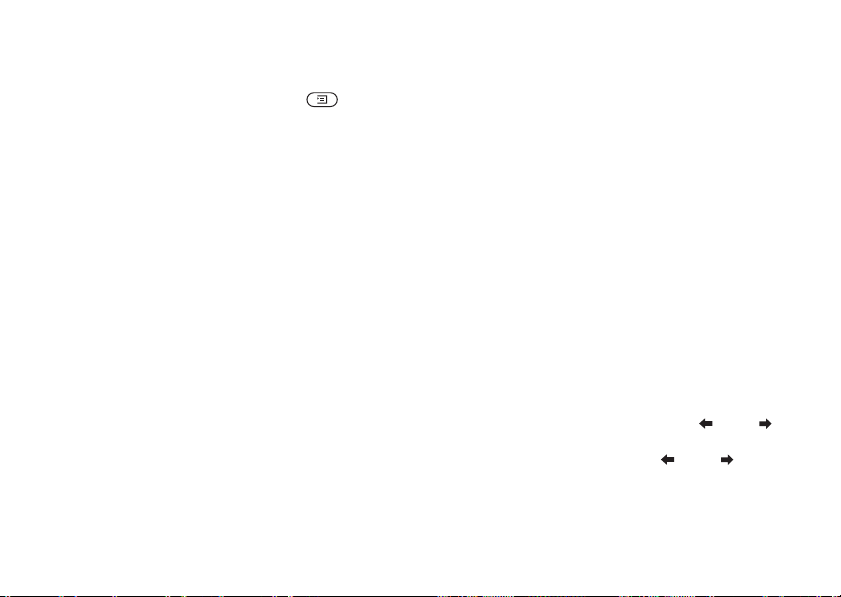
Hang vagy dallam fogadása infravörös
kapcsolattal
1. Készenléti állapotban nyomja meg a billentyűt,
majd léptessen az IR bekapcsolása menüpontra,
majd
YES.
2. Amikor fogad egy képet vagy dallamot, nyomja meg
a
YES billentyűt a Saját hangok mappába történő
mentéshez.
A Beállítások/Hang és jelzés menüben a következőket
is választhatja:
• Üzenetjel üzenetek érkezésekor.
• Billentyűhang a billentyűzet használatakor.
• Perc figyelmezt. hogy hívás közben minden egyes
eltelt percet sípolással jelezzen.
A rezgő hívásjel bekapcsolása
1. Léptessen a Beállítások menüre, majd
Erősödő cseng.
Kiválaszthat a legkisebbtől a legnagyobb hangerőig
lépésenként erősödő csengőhangot, de állandó
Hang és jelzés,
YES, Rezgő hívásjel, YES.
2. Válassza ki a megfelelő opciót, és nyomja meg a
billentyűt.
hangerejű csengőhangot is beállíthat.
Menük nyelve
Erősödő csengetés Be- vagy Kikapcsolása
Léptessen a Beállítások menüre, majd
Hang és jelzés,
YES, Erősödő cseng., YES.
YES,
A legtöbb modern SIM-kártya a menünyelvet
automatikusan annak az országnak a nyelvére állítja
be, ahol a SIM-kártya vásárlása történt. Ellenkező
esetben az előre beállított nyelv az angol lesz.
Hang és jelzés
Beállíthatja, hogy a bejövő hívásokat rezgéssel jelezze
a telefon. A telefon rezgő hívásjelét az alábbiakra
állíthatja be: Be, Be ha csendes vagy Ki.
Megjegyzés: Készenléti üzemmódban bármikor
kiválaszthatja az Automatikus opciót a 8888
beírásával. Készenléti üzemmódban bármikor
kiválaszthatja az angol nyelvet a 0000
beírásával.
A telefon személyre szabása 21
This is the Internet version of the user's guide. © Print only for private use.
YES,
YES
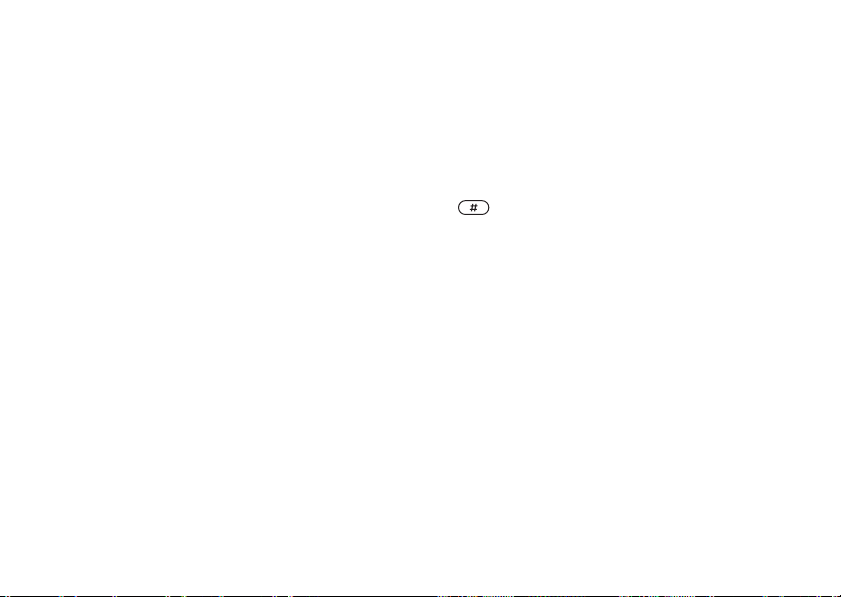
Menünyelv módosítása
1. Léptessen a Beállítások menüre, majd
YES, Nyelv beállítása, YES.
2. Válasszon egy nyelvet, majd
YES.
YES, Nyelv,
Időbeállítások
Az idő a telefon külső kijelzőjén látható, ha a telefon
be van csukva.
Készenléti módban a fő kijelzőn is látható az idő.
Az idő 12 vagy 24 órás üzemmódban jeleníthető meg.
Kijelző világítása
A kijelző világítását a következőkre állíthatja:
Automatikus, Ki vagy Be. Automatikus üzemmódban
a kijelző világítása az utolsó billentyű lenyomása
Megjegyzés: Ha 12 órás órát választott, akkor
beállítás közben a délelőtt és a délután között
a billentyűvel válthat át.
után néhány másodperc múlva kikapcsol.
Az idő beállítása
Megjegyzés: A kijelző fénye még jobban fogyasztja
az akkumulátort, és ezzel csökkenti a készenléti időt,
Léptessen a Beállítások menüre, majd
Idő és dátum,
YES, Óra beállítása, YES.
ha a beállítása Be.
Az időformátum beállítása
A kijelzővilágítás beállítása
Léptessen a Beállítások menüre, majd
YES, Világítás, YES.
YES, Kijelző,
Léptessen a Beállítások menüre, majd
Idő és dátum,
YES, Idő formátum, YES.
Dátum
A kijelző kontrasztjának beállítása
Léptessen a Beállítások menüre, majd
YES, Kontraszt, YES.
YES, Kijelző,
Ha a telefon készenléti módban van, akkor
az aktuális dátumot a fő kijelzőn láthatja, illetve
valamelyik hangerőbillentyű megnyomásával
az állapotmenüben is megtekintheti. A készenléti
módba történő visszatéréshez várjon néhány
másodpercet.
22 A telefon személyre szabása
This is the Internet version of the user's guide. © Print only for private use.
YES,
YES,
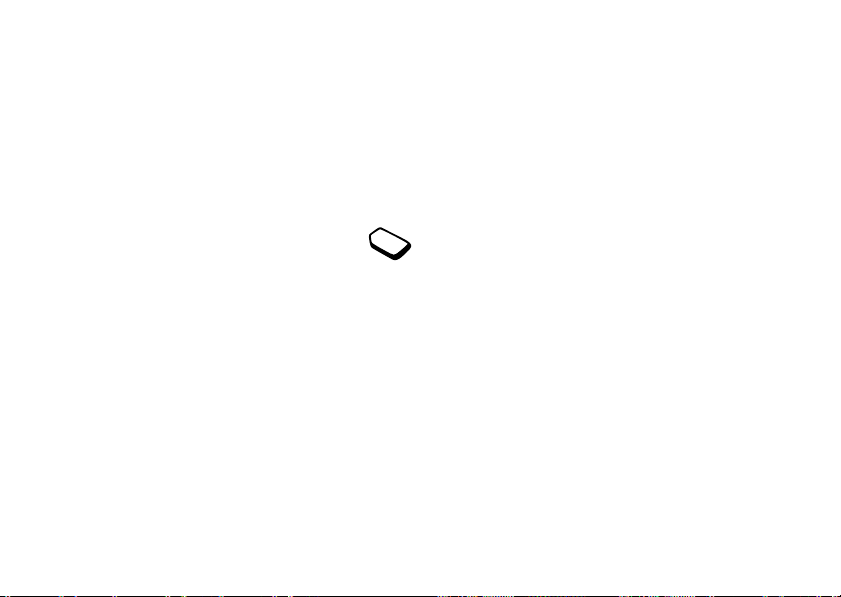
A dátum beállítása
Léptessen a Beállítások menüre, majd
Idő és dátum,
YES, Dátumbeállítás, YES.
YES,
Hívásfogadás
Ha hordozható kihangosítókészletet használ, akkor
beállíthatja, hogy a hívásokat a telefon kinyitásával,
egy billentyű megnyomásával (kivéve a
A dátumformátum beállítása
Léptessen a Beállítások menüre, majd
Idő és dátum,
YES, Dátumformátum, YES.
YES,
Ön vagy automatikusan a telefon fogadja-e.
Hívásfogadó üzemmód kiválasztása
Léptessen a Beállítások menüre, majd
További időbeállítások
Kihangosító,
YES, Válasz üzemmód, YES.
A Időbeállítások menüponttal
a Beállítások/Idő és dátum menüben
beállíthatja az időzónát és az időszámítást.
Ezeknek a megváltoztatásával az időbeállítás
is módosul, ha a hálózat üzemeltetője támogatja
ezt a szolgáltatást.
Amikor a telefon hálózatot vált, és a hálózat
üzemeltetője által kiküldött idő eltér a telefon
idejétől, a telefon kéri az idő pontosítását, ha Ön
bekapcsolta az Auto. időzóna opciót. Ha megnyomja
a
YES billentyűt, az idő automatikusan beállítódik.
Megjegyzés: További információért forduljon
a hálózat üzemeltetőjéhez.
Flipfunkciók
A hívásokat a telefon felnyitásával is fogadhatja.
Flipfunkciók beállítása
1. Léptessen a Beállítások menüre, majd
Flip funkciók,
YES.
2. Válassza a Hívás fogad. vagy a Ki opciót.
Saját telefonszámok
Ellenőrizheti saját telefonszámát, illetve telefonszámait.
A saját telefonszám ellenőrzése
Léptessen a Telefonkönyv menüre, majd
Spec. számok,
YES, Saját számok, YES. Ha a száma
nincs mentve a SIM-kártyán, akkor saját maga
is beírhatja.
A telefon személyre szabása 23
This is the Internet version of the user's guide. © Print only for private use.
NO billentyűt)
YES,
YES,
YES,
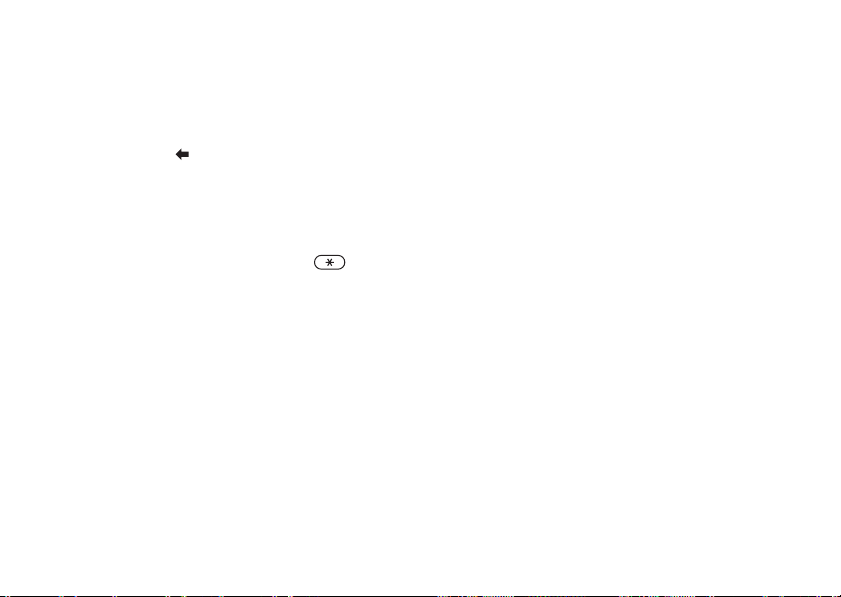
Saját gyorsmenük
A gyorsan és egyszerűen elérni kívánt, kedvenc
menüket a Saját menük menüben helyezheti el.
a Találkozó profilt, és ezzel számos beállítás
megváltozik, így például a csengetés is kikapcsolódik.
Az összes profilbeállítást visszaállíthatja a telefon
alapértelmezésére vagy a megvásárlásakor érvényes
Gyorsmenü elérése a készenléti módban
Nyomja meg a billentyűt a Saját menük első
gyorsmenüjébe történő belépéshez.
állapotra: például Normál.
A csatlakoztatott tartozékoktól függően a telefonban
a kiválasztott profil automatikusan megváltozhat.
Például fülhallgató használatakor a profil Normál
Funkció felvétele a saját gyorsmenükbe
1. Léptessen a Saját menük menüre, majd
Testreszabás,
YES.
YES,
2. Válasszon ki egy funkciót a listáról a billentyű
megnyomásával.
3. Írja be azt a pozíciószámot, amelyen a funkciót
a menüben el akarja érni, és nyomja meg a
YES
billentyűt.
4. Nyomja meg a
YES billentyűt a mentéshez, majd
a listából történő kilépéshez.
módról Fülhallgató módra vált. Ha a tartozékot
leválasztják, a profil automatikusan visszavált.
Profil kiválasztása
Léptessen a Beállítások menüre, majd
YES, Profil választás, YES.
Profilbeállítás módosítása
1. Léptessen a Beállítások menüre, majd
YES, Profil szerk., YES.
2. Válasszon egy beállítást, majd
Profilok
A telefonja számos előre megadott profilt tartalmaz,
3. Módosítsa a profil beállításait, majd nyomja meg
a
YES billentyűt a megerősítéshez.
amelyeket bizonyos körülmények között használhat.
A profilokhoz tartozékokat rendelhet, de akár
átnevezheti, illetve törölheti is őket. Ha például
találkozóra megy, akkor egyszerűen kiválaszthatja
24 A telefon személyre szabása
Profil átnevezése
Léptessen a Beállítások menüre, majd
YES, Profil szerk., YES, Profilnév, YES.
This is the Internet version of the user's guide. © Print only for private use.
YES, Profilok,
YES, Profilok,
YES.
YES, Profilok,
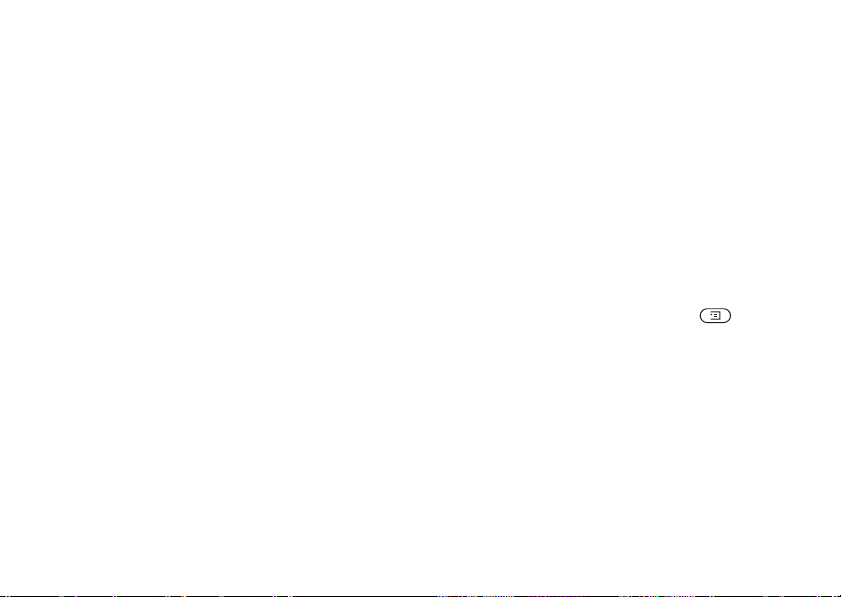
Profilbeállítások visszaállítása
Léptessen a Beállítások menüre, majd
YES, Profil nullázása, YES.
YES, Profilok,
Az infravörös (IR) port
Az infravörös porton keresztül információ továbbítható
egy másik infravörös porttal rendelkező készülékre.
Az infravörös port helyével kapcsolatban lásd:
Gyári beállítások
A telefon összes beállítását visszaállíthatja a telefon
megvásárlásakor érvényes állapotra a Beállítás. vissz.
menüpont választásával.
„Ismerkedés a telefonnal”, a 7. oldalon.
Egyes funkciók használatakor, például kép küldésekor,
az infravörös port automatikusan aktiválódik egy
rövid időre.
Ha törölni kívánja az összes telefonkönyv-
bejegyzést, üzenetet és egyéb személyes adatot is,
akkor válassza ehelyett a Mindent vissza opciót.
Megjegyzés: A sikeres átvitelhez az infravörös
portoknak egymással szemben, egymástól 20–30 cm
távolságra kell lenniük.
Megjegyzés: Ha a Mindent vissza opciót választja,
akkor a letöltött, fogadott és szerkesztett tartalmak,
(például a dallamok és képek) is törlődnek.
Az infravörös port a következő módokon aktiválható:
• Készenléti állapotban nyomja meg a
billentyűt, majd léptessen a IR bekapcsolása
A telefon visszaállítása
1. Léptessen a Beállítások menüre, majd
Mindent nulláz,
YES.
YES,
2. Válassza a Beállítás. vissz. vagy a Mindent vissza
opciót, majd
3. A folytatáshoz nyomja meg a
YES.
YES billentyűt.
4. Írja be a telefonzár kódot (0000) vagy az új kódot,
ha megváltoztatta), és nyomja meg a
YES billentyűt.
menüpontra, majd
YES.
• Léptessen a Kapcsolódás,
YES opcióhoz, válasszon egy lehetőséget, majd YES.
• Átviteli mód kiválasztásakor, például egy kép
küldésekor.
Az infravörös átvitel kikapcsolása
Léptessen a Kapcsolódás menüre, majd
IR bekapcsolása,
YES, Ki, YES.
A telefon személyre szabása 25
This is the Internet version of the user's guide. © Print only for private use.
YES, IR bekapcsolása,
YES,
